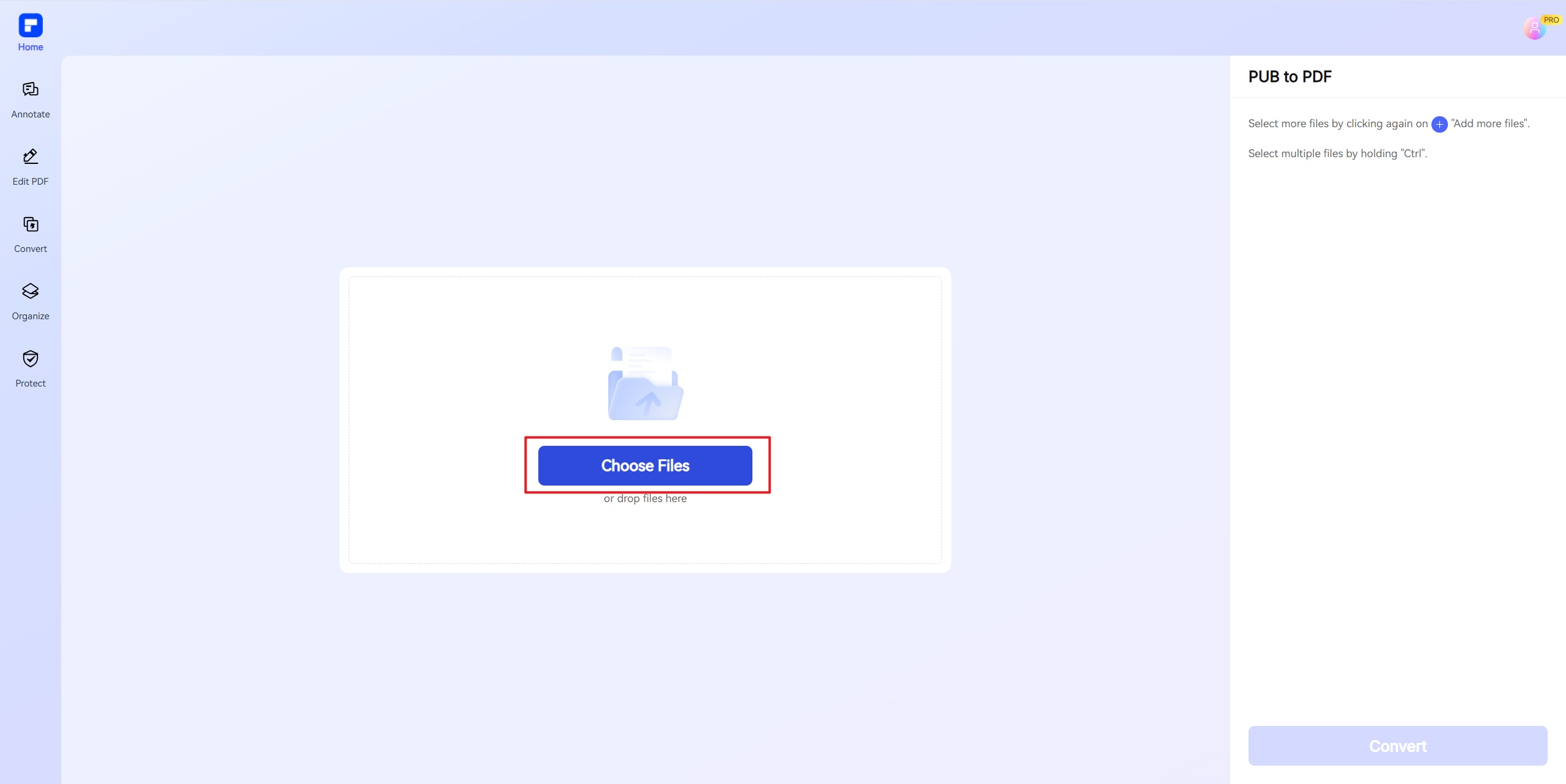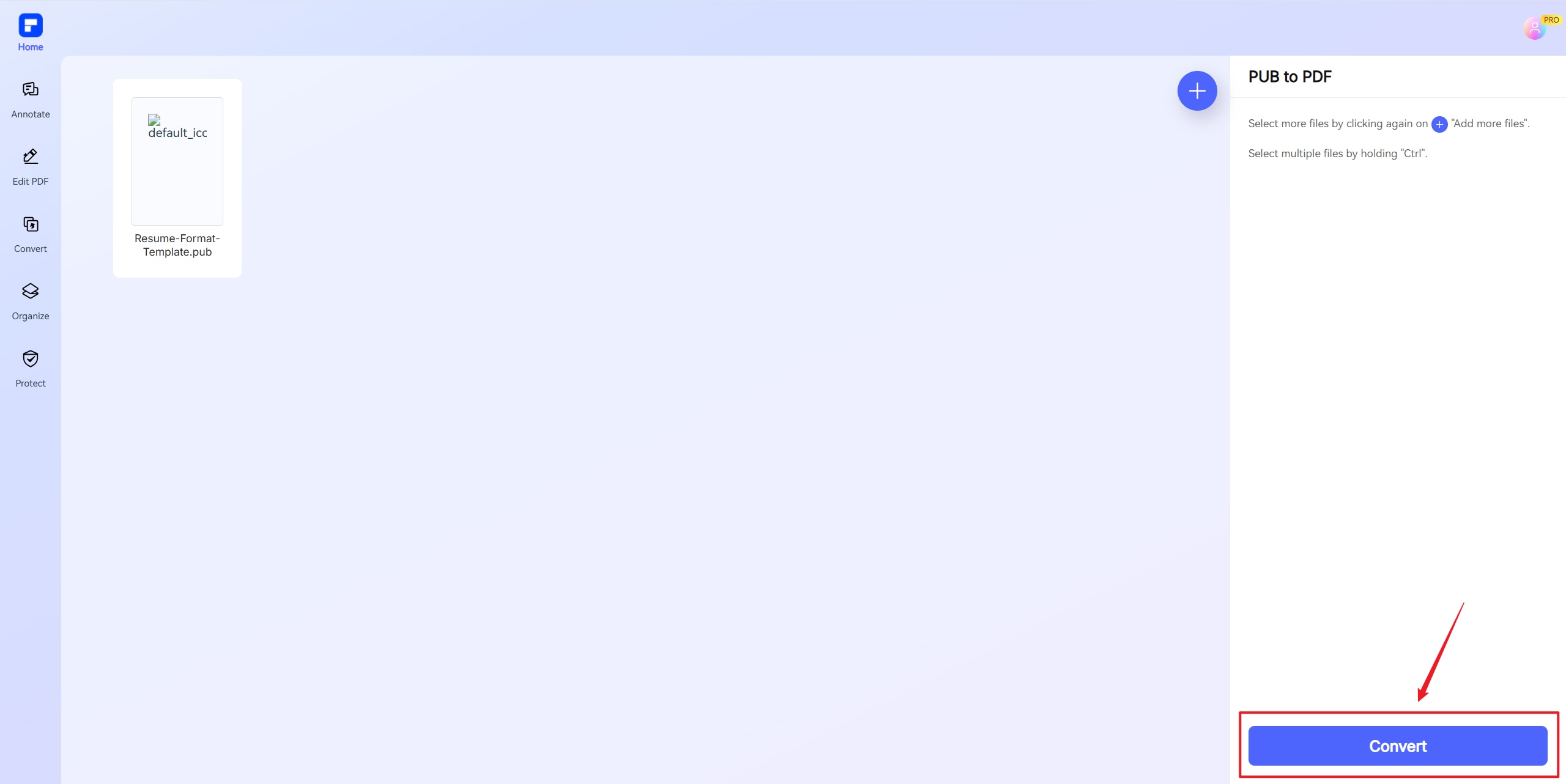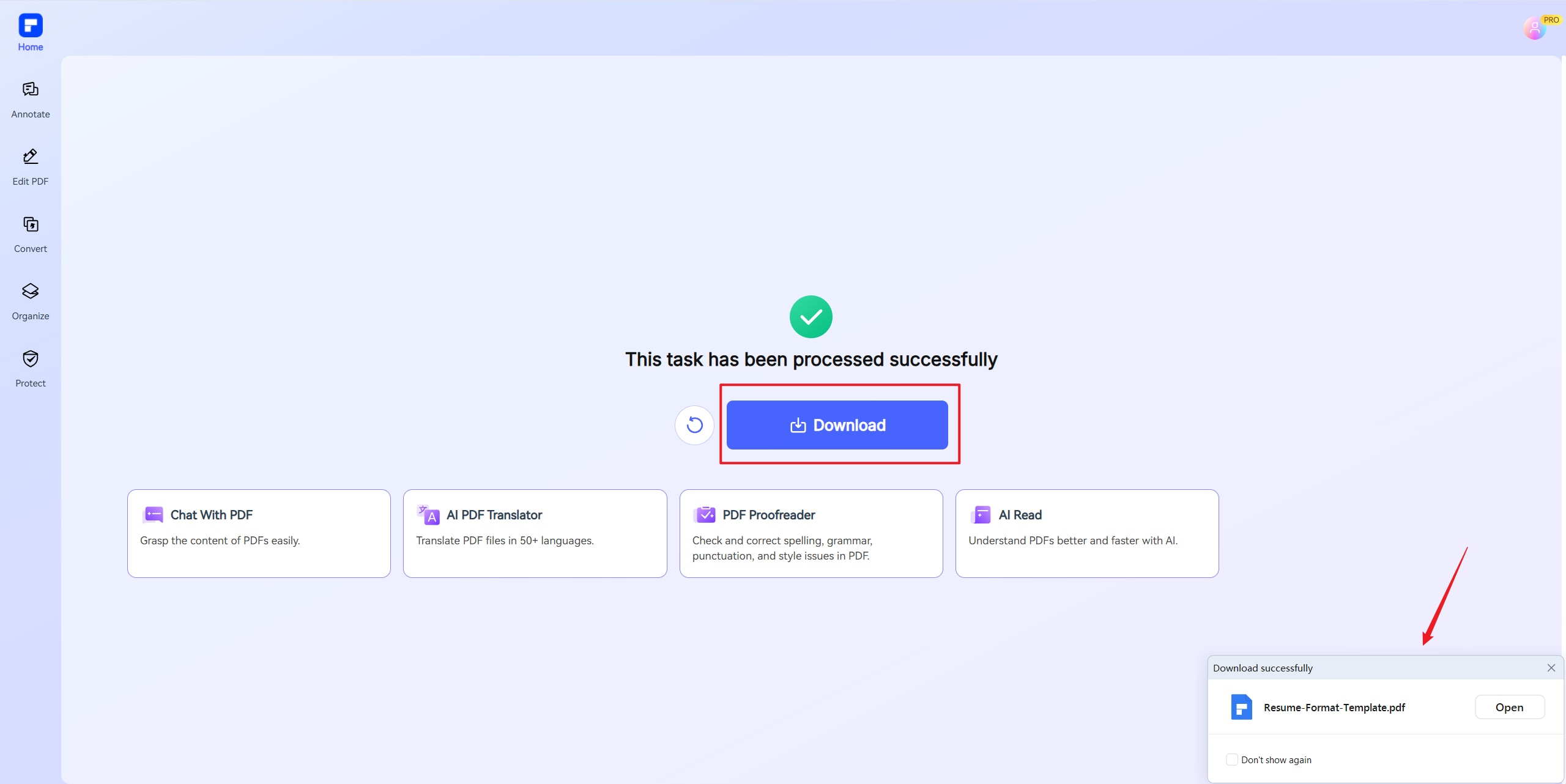PUB zu PDF
Konvertieren Sie PUB in PDF kostenlos online - schnell, sicher und mühelos.
Wandeln Sie Microsoft Publisher-Dateien ganz einfach in PDF-Dateien um und greifen Sie überall und mit jedem Gerät auf Ihre Dokumente zu.
 Einfacher PUB in PDF Converter
Einfacher PUB in PDF Converter
 100% kostenloser online Publisher in PDF Converter
100% kostenloser online Publisher in PDF Converter
 Funktioniert auf Windows, Mac und Mobilgeräten
Funktioniert auf Windows, Mac und Mobilgeräten
 Was ist das .pub-Format?
Was ist das .pub-Format?
Das .pub-Format von Microsoft Publisher ist für die Erstellung von Layouts wie Broschüren und Newslettern geeignet. Die begrenzte Kompatibilität und die fehlende plattformübergreifende Unterstützung können jedoch das Teilen und Drucken erschweren. Das Konvertieren von Publisher-Dateien in PDF stellt sicher, dass Ihre Entwürfe leicht zugänglich sind und die vorgesehene Formatierung auf allen Geräten beibehalten wird.
 PUB-Dateien im Stapel konvertieren
PUB-Dateien im Stapel konvertieren  PUB-Dateien im Stapel konvertieren
PUB-Dateien im Stapel konvertieren  PUB-Dateien im Stapel konvertieren
PUB-Dateien im Stapel konvertieren  PUB-Dateien im Stapel konvertieren
PUB-Dateien im Stapel konvertieren PUB in PDF online vs. offline konvertieren
3 einfache Schritte zum Konvertieren von PUB-Dateien in PDF.
Erleben Sie einen Online Publisher zu PDF Converter der nächsten Stufe.
100% kostenlos & online
Konvertieren Sie Publisher kostenlos und ohne Wasserzeichen online in PDF - eine schnelle, qualitativ hochwertige Konvertierung, der Sie vertrauen können, direkt von Ihrem Browser aus.
Halten Sie Ihre Formatierung perfekt bei
Konvertieren Sie PUB in PDF unter perfekter Beibehaltung von Layout, Schriftarten und Design, damit Ihr Dokument auf jedem Gerät oder jeder Plattform genau richtig aussieht.
Sicher wie eine Bank
Zu Ihrer Sicherheit und zum Schutz Ihrer Privatsphäre werden alle hochgeladenen Dateien kurz nach Abschluss der Konvertierung automatisch von unseren Servern gelöscht.
Stapelkonvertierung
Laden Sie bis zu 5 PUB-Dateien gleichzeitig hoch und konvertieren Sie sie in PDF. Sparen Sie Zeit mit unserer schnellen und zuverlässigen Funktion zur Stapelkonvertierung.
Mehr als nur ein Converter
Greifen Sie auf zusätzliche PDF Tools wie Bearbeiten, Komprimieren und Zusammenführen zu, um Ihren Workflow in einer leistungsstarken Plattform zu rationalisieren.
Plattformübergreifend
Vollständig kompatibel mit Windows, Mac, iOS und Android, für eine reibungslose Konvertierung von PUB in PDF, jederzeit und überall.
Ändern Sie PUB in PDF für eine umfassendere Verwendung.
Sicher, konform und professionell PDF-Software - Preisgekrönt.
PDFelement glänzt bei G2 Spring 2025 als Grid Leader, Momentum Leader und High Performer für Unternehmen - G2 Best Software Award 2024 - Top 50 Office-Produkte, ISO 27001 - Zertifizierung für Information Security Management-Zertifizierung und der PDF Association Mitgliedschaft.
 PUB offline in PDF konvertieren
PUB offline in PDF konvertieren  PUB offline in PDF konvertieren
PUB offline in PDF konvertieren  PUB offline in PDF konvertieren
PUB offline in PDF konvertieren  PUB offline in PDF konvertieren
PUB offline in PDF konvertieren FAQs zum Konvertieren von Publisher-
Dokumenten in PDF.
-
Kann ich eine .pub-Datei ohne Publisher öffnen?
Wenn Sie eine Microsoft Publisher-Datei (.pub) in PDF konvertieren müssen, bietet der Wondershare PDFelement online PUB zu PDF Converter eine einfache und effiziente Lösung. Mit diesem Tool können Sie Ihre .pub-Datei hochladen und in PDF konvertieren, ohne Microsoft Publisher oder eine andere Software installieren zu müssen. Das Verfahren ist schnell, sicher und bewahrt das ursprüngliche Layout Ihres Dokuments.
Für eine reibungslose Erfahrung können Sie auch andere kostenlose Online Converter wie FreeConvert.com oder Zamzar nutzen, die die Konvertierung von PUB in PDF ähnlich einfach unterstützen. Diese Plattformen sind ideal für Benutzer, die eine schnelle, unkomplizierte Lösung benötigen, ohne zusätzliche Software herunterladen zu müssen.
Wenn Sie eine Desktop-Anwendung bevorzugen, bietet PDFelement (von Wondershare) erweiterte Funktionen zur Bearbeitung und Konvertierung, einschließlich OCR für gescannte Dokumente und Stapelverarbeitung. Ganz gleich, ob Sie sich für ein Online- oder Offline-Tool entscheiden, das Konvertieren von PUB in PDF gewährleistet eine breitere Kompatibilität und eine einfachere gemeinsame Nutzung.
-
Wie konvertiere ich einen Stapel von Publisher-Dateien in PDF?
Um einen Stapel von Microsoft Publisher-Dateien (.pub) effizient in PDF zu konvertieren, können Sie spezialisierte Software oder integrierte Automatisierungstools verwenden. Wondershare PDFelement ist eine leistungsstarke Lösung für die Stapelkonvertierung, mit der Sie mehrere .pub-Dateien gleichzeitig verarbeiten können, wobei die Formatierung und die Einbettung von Schriften erhalten bleiben. Öffnen Sie einfach PDFelement, navigieren Sie zu „Stapel PDFs“-„Erstellen“, fügen Sie Ihre Publisher-Dateien hinzu und führen Sie die Konvertierung durch.
Alternativ können Sie, wenn Sie Microsoft Publisher installiert haben, Massenkonvertierungen mit Hilfe eines VBA-Makros automatisieren. Das Skript von SS64.com durchsucht einen Ordner (und Unterordner) nach .pub-Dateien und exportiert jede als PDF. Bei dieser Methode müssen Sie Makros aktivieren und die Microsoft Scripting Runtime-Bibliothek referenzieren.
Für kleinere Stapel bieten online Converter wie PDFelement Online oder Zamzar kostenlose, aber begrenzte Konvertierungen an. Desktop Tools wie PDFelement bieten jedoch mehr Zuverlässigkeit für umfangreiche Anforderungen. Überprüfen Sie die ausgegebenen PDF-Dateien immer auf Formatierungsgenauigkeit, insbesondere bei komplexen Layouts.
-
Wie wandel ich eine Pub-Datei in eine PDF-Datei um?
Um eine Microsoft Publisher-Datei (.pub) in PDF zu konvertieren, haben Sie mehrere Möglichkeiten, je nachdem, ob Sie Publisher installiert haben oder eine kostenlose Alternative benötigen.
- Mit Microsoft Publisher:
Öffnen Sie die .pub-Datei in Publisher, gehen Sie zu Datei > Exportieren > PDF/XPS erstellen, wählen Sie PDF als Ausgabeformat, passen Sie die Qualitätseinstellungen an (z.B. „Standard“ für E-Mail oder „Hohe Qualität“ für den Druck) und klicken Sie auf Veröffentlichen.
- Online Converter (Keine Software erforderlich):
Tools wie PDFelement Online, Zamzar, FreeConvert oder AnyConv ermöglichen kostenlose Konvertierungen. Laden Sie Ihre .pub-Datei hoch, wählen Sie PDF als Ausgabe, und laden Sie das Ergebnis herunter. Hinweis: Kostenlose Versionen können die Größe der Dateien oder die täglichen Konvertierungen begrenzen.
Die besten Ergebnisse erzielen Sie, wenn Sie sicherstellen, dass die Schriftarten eingebettet sind und die Formatierung des PDFs nach der Konvertierung überprüfen. Wenn Sie häufig Konvertierungen benötigen, bieten Desktop-Tools wie PDFelement oder der integrierte Export von Publisher mehr Zuverlässigkeit als Online-Tools.
- Mit Microsoft Publisher:
-
Warum kann ich eine Publisher-Datei nicht als PDF speichern?
Wenn Sie Schwierigkeiten haben, eine Microsoft Publisher-Datei als PDF zu speichern, können mehrere Faktoren zu dem Problem beitragen. Ein häufiger Grund ist das Fehlen einer Standard-Druckereinstellung. Microsoft Publisher basiert auf Druckerkonfigurationen, um PDFs zu generieren. Ohne einen Standarddrucker kann die Anwendung die Datei möglicherweise nicht als PDF speichern. Stellen Sie sicher, dass in den Systemeinstellungen ein Standarddrucker eingestellt ist.
Eine weitere mögliche Ursache ist die Deaktivierung der Funktion „Microsoft Print to PDF“. Diese Funktion ist für das Konvertieren von Publisher-Dateien in PDFs unerlässlich. Um zu überprüfen, ob die Funktion aktiviert ist, gehen Sie zu den Systemeinstellungen und navigieren Sie zum Abschnitt „Drucker und Scanner“. Stellen Sie sicher, dass „Microsoft Print to PDF“ aufgelistet und aktiviert ist. Wenn es fehlt, müssen Sie es möglicherweise über die Einstellungen der Windows Funktionen installieren oder aktivieren.
Außerdem können komplexe oder beschädigte Inhalte in Ihrem Publisher-Dokument die PDF Konvertierung beeinträchtigen. Große Bilder, transparente Elemente oder komplizierte Layouts können Fehler verursachen. Die Vereinfachung des Inhalts durch die Komprimierung von Bildern, die Entfernung unnötiger Elemente oder die Vereinfachung des Layouts kann zu einer erfolgreichen PDF Konvertierung beitragen.
Wenn das Problem weiterhin besteht, sollten Sie alternative Methoden in Betracht ziehen, um Ihre Publisher-Datei in PDF zu konvertieren. Online-Tools wie PDFelement, Zamzar oder Convertio bieten kostenlose Dienste zum Konvertieren von PUB-Dateien in PDF. Diese Plattformen können besonders nützlich sein, wenn Sie nach einer schnellen Lösung suchen, ohne Ihre Systemeinstellungen zu ändern.
Wenn Sie diese potenziellen Probleme beheben, sollten Sie in der Lage sein, Ihr Publisher-Dokument erfolgreich in ein PDF zu konvertieren.
-
Wie konvertiert man PUB in PDF in hoher Qualität?
Um eine PUB-Datei in PDF in hoher Qualität zu konvertieren, haben Sie mehrere effektive Möglichkeiten. Wenn Sie Zugriff auf Microsoft Publisher haben, können Sie Ihre Publikation direkt exportieren, indem Sie Datei > Exportieren > PDF/XPS-Dokument erstellen wählen. Wählen Sie in den Exporteinstellungen die Option „Akzidenzdruck“, um die höchste Qualität der Ausgabe zu gewährleisten.
Wenn Sie nicht über Microsoft Publisher verfügen, können Sie auch auf kostenlose Online-Tools zurückgreifen. PDFelement Online zum Beispiel bietet eine benutzerfreundliche Oberfläche zum Konvertieren von PUB-Dateien in PDF in hoher Qualität, wobei das ursprüngliche Layout und Design erhalten bleiben.
Wenn Sie diese Online Converter verwenden, stellen Sie sicher, dass Ihre PUB-Datei hochauflösende Bilder und eingebettete Schriftarten enthält, um die Qualität zu erhalten. Überprüfen Sie außerdem die Ausgabeeinstellungen, um eine unnötige Komprimierung zu vermeiden, die die Qualität des finalen PDFs beeinträchtigen kann.
Weitere Tipps zum Konvertieren von PUB in PDF
PDFelement Online PDF bewerten Werkzeuge:

4.8
(188.357 Stimmen)Sie müssen mindestens 1 Datei hoch- und herunterladen, um zu bewerten! Wir haben bereits 307.292.373 Dateien mit einer Gesamtgröße von 10.124 TB perfekt verarbeitet.
Probieren Sie weitere PDFelement Online-PDF-Werkzeuge aus.
vereinfacht durch KI.
Schneller, einfacher und preiswerter PDF Editor. PDFs konvertieren, bearbeiten, signieren und mehr.